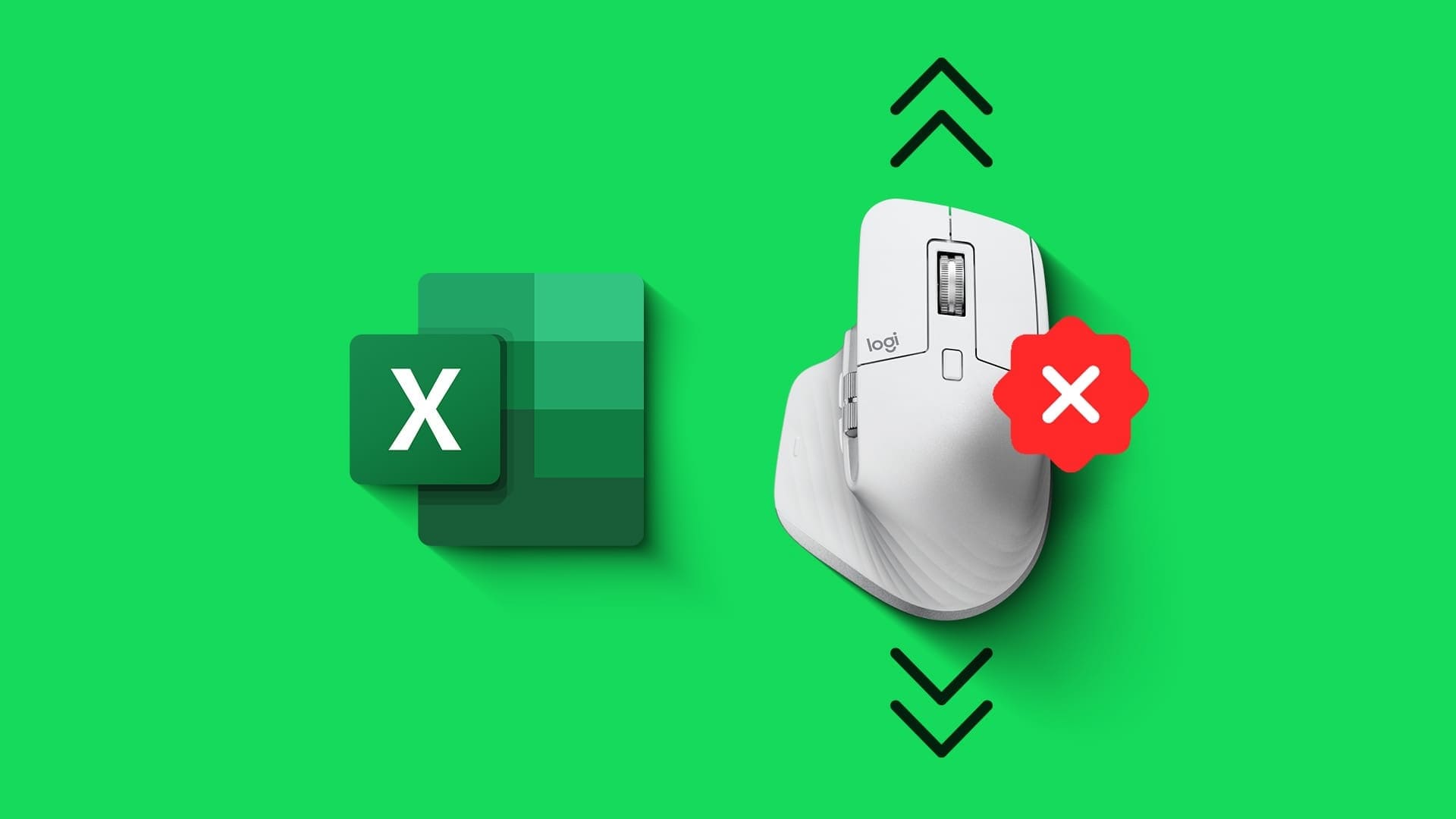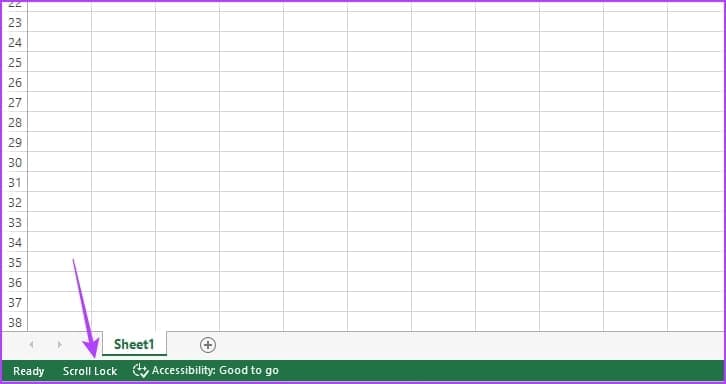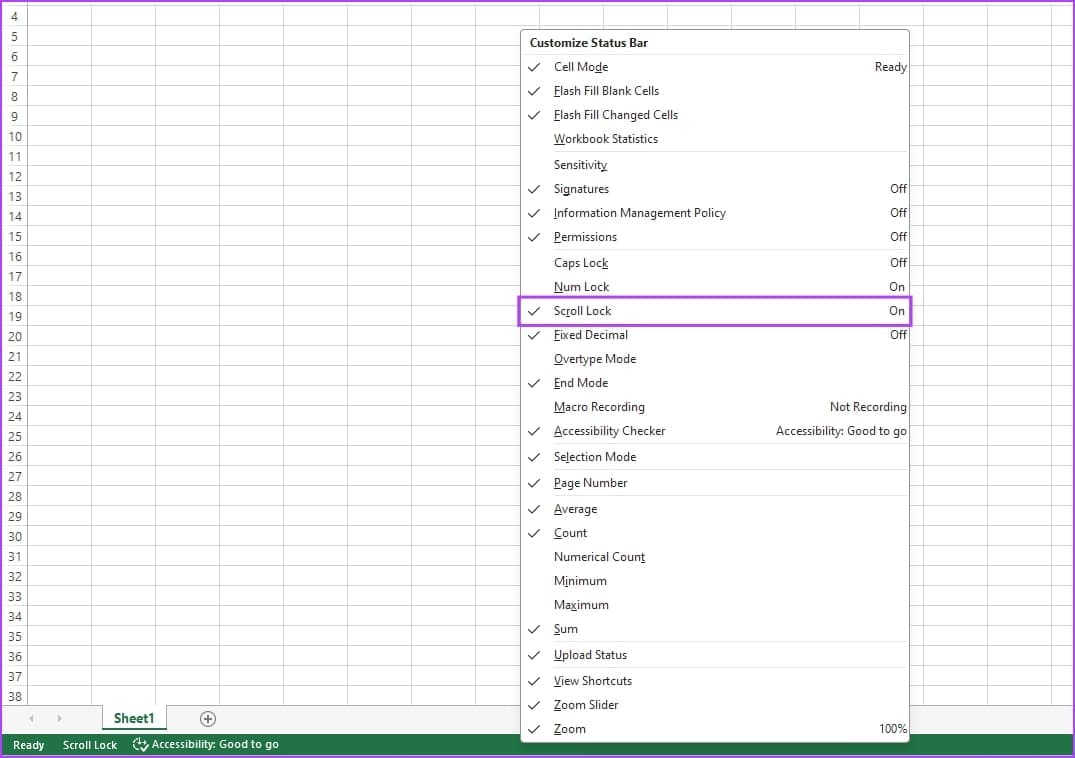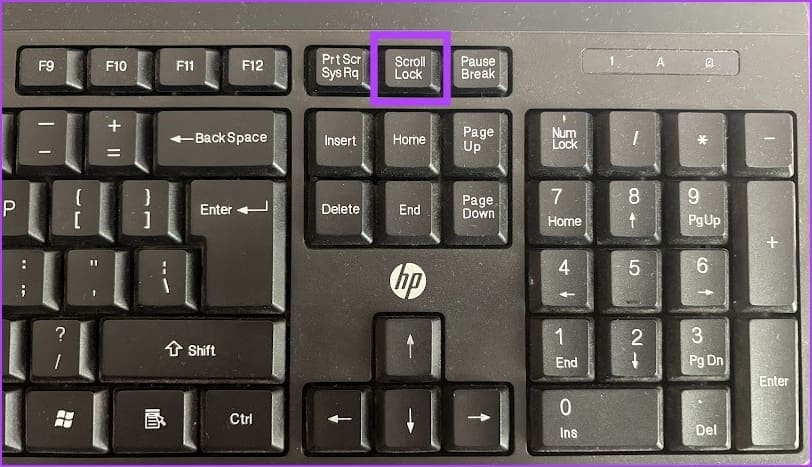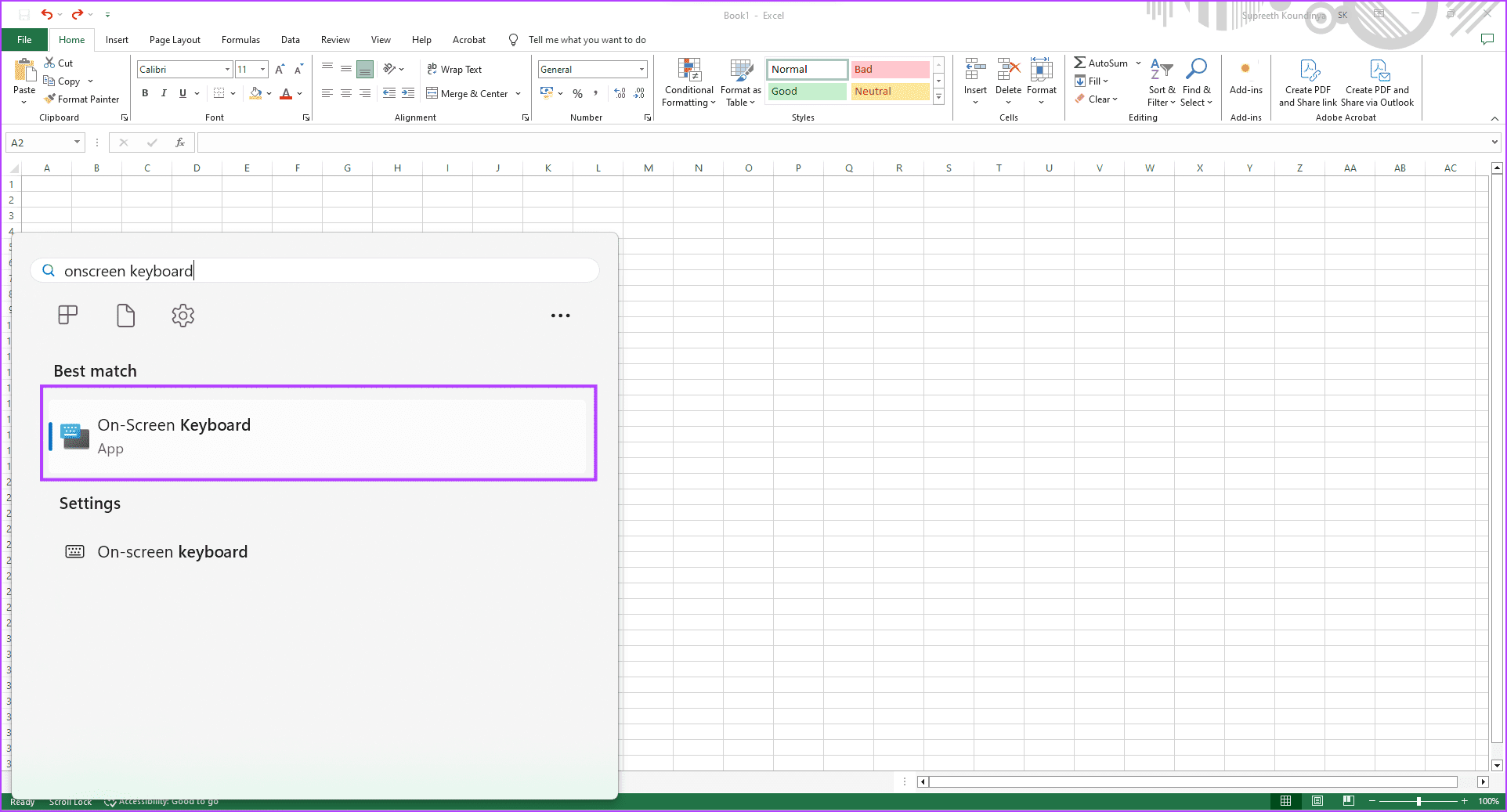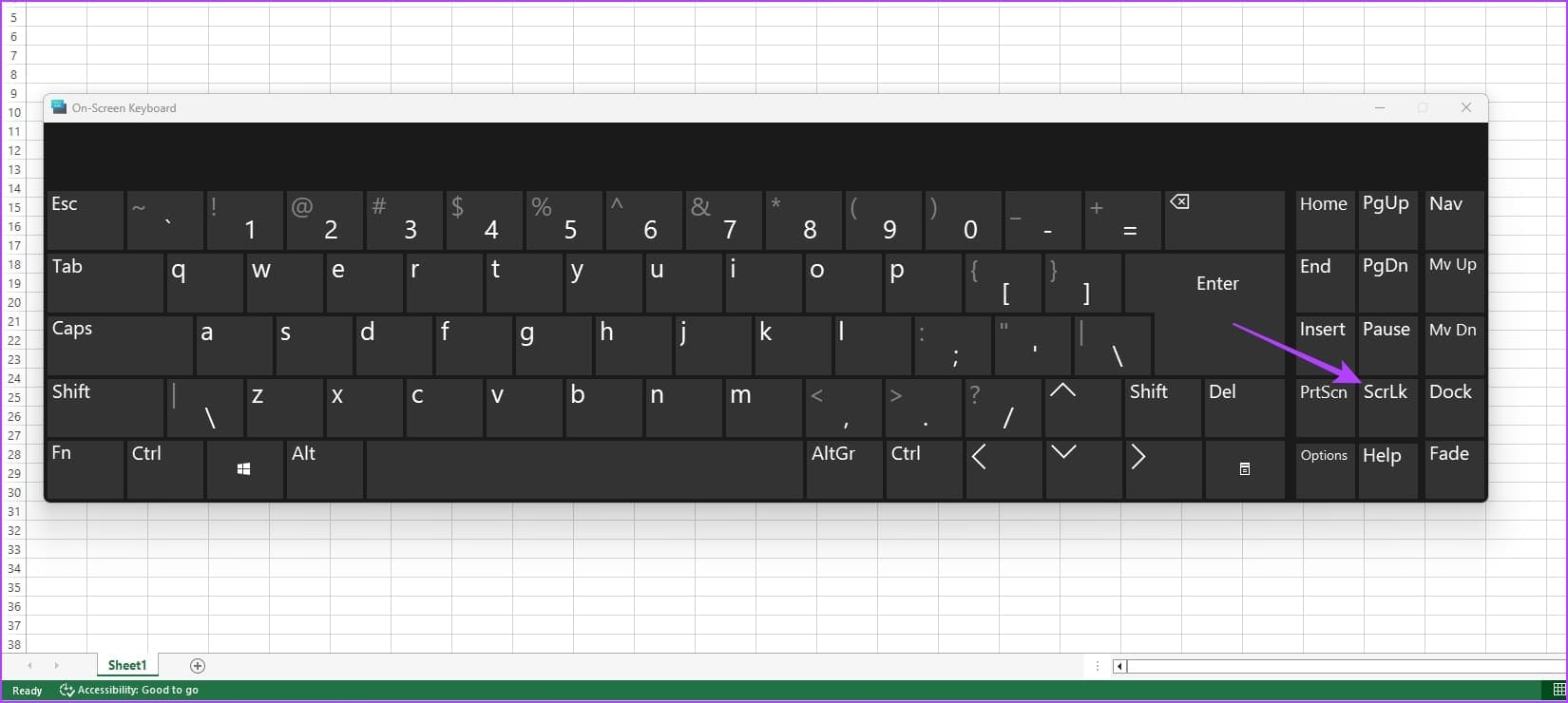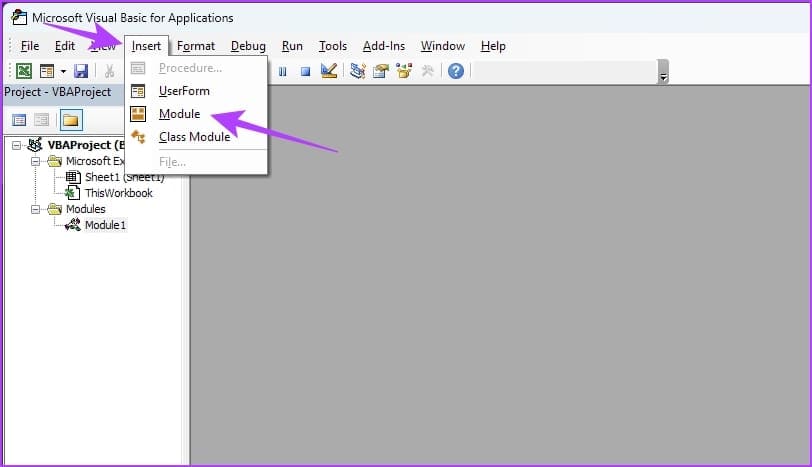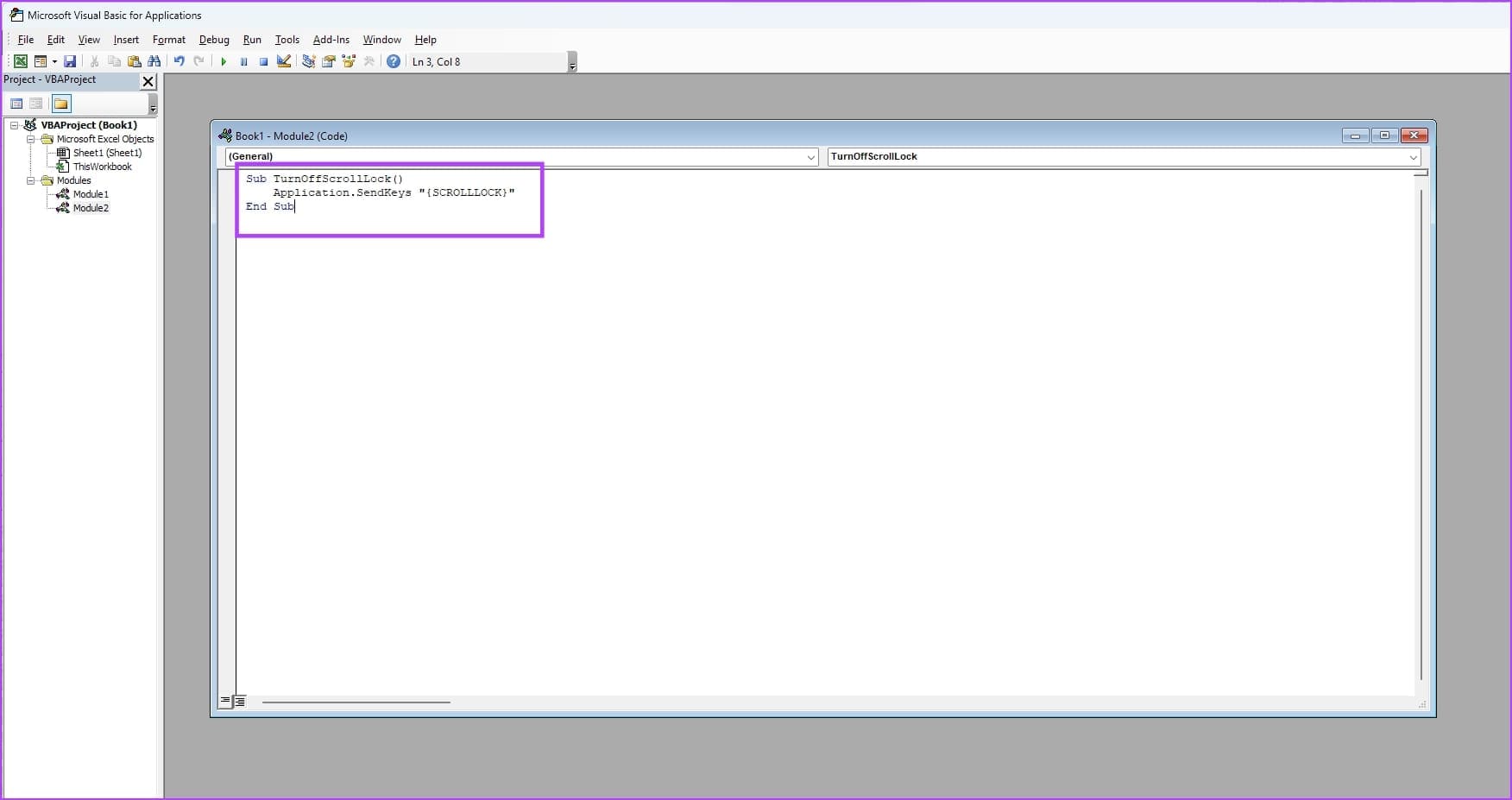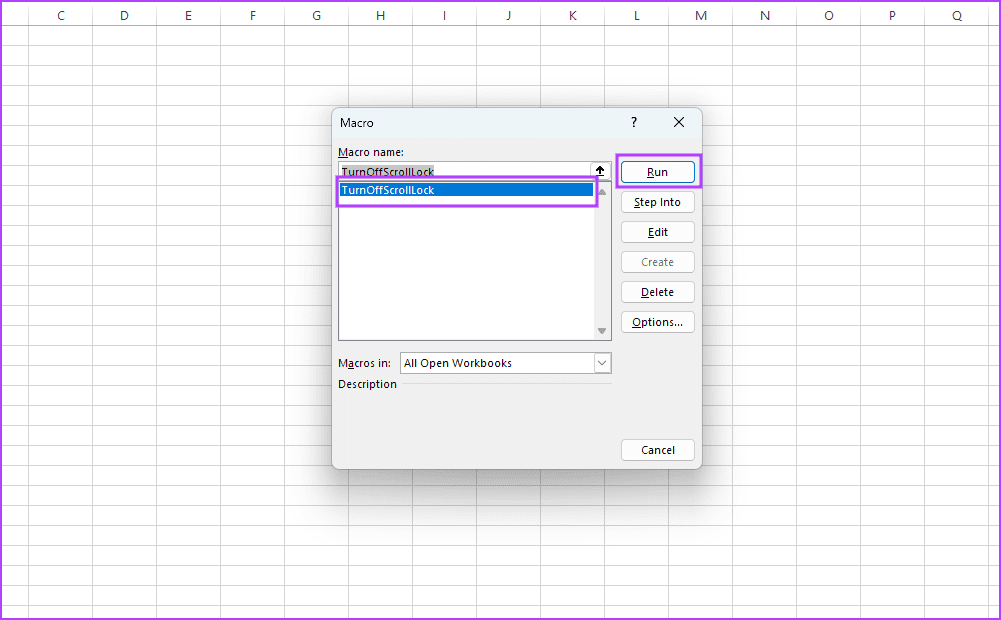Comment désactiver le verrouillage du défilement dans Excel sous Windows et Mac
Bien que Microsoft Excel soit un outil puissant, comprendre son interface et trouver les différents paramètres et options peut être difficile, surtout pour les nouveaux arrivants. Si vous êtes dans une situation similaire et que vous souhaitez désactiver le verrouillage du défilement dans Excel, nous sommes là pour vous aider.
Dans cet article, nous souhaitons vous montrer comment désactiver le verrouillage du défilement dans Microsoft Excel. Nous vous aiderons également à restaurer le curseur s'il est absent de votre feuille de calcul. Mais que fait le verrouillage du défilement dans Excel ? Comment savoir s'il est allumé ? Découvrons-le.
Qu'est-ce que le verrouillage du défilement dans Excel
Le verrouillage du défilement dans Excel affecte la façon dont vous faites défiler une feuille de calcul. Lorsqu'il est activé, vous pouvez naviguer dans la feuille de calcul sans modifier la cellule active (la cellule actuellement sélectionnée).
Au lieu de déplacer la cellule active, les touches fléchées feront défiler la feuille entière vers le haut, le bas, la gauche ou la droite. De plus, la molette de la souris fera également défiler la feuille, vous permettant de vous déplacer entre les lignes ou les colonnes sans changer la cellule active.
Lisez aussi : Comment déplacer des lignes et des colonnes dans Microsoft Excel
Comment vérifier si le verrouillage du défilement est activé dans Excel
Si vous ne savez pas si le verrouillage du défilement est activé dans Excel, jetez un coup d'œil rapide à la barre d'état dans le coin inférieur de la feuille de calcul. Vous verrez un panneau indiquant "Verrouillage du défilement".
Si vous ne le voyez pas, faites un clic droit sur la barre d'état. Vérifiez si le mot « on » se trouve à côté de Scroll Lock dans la liste des options.
Assurez-vous que l'option Scroll Lock est sélectionnée dans ce menu afin qu'il y ait une indication dans la barre d'état si elle est activée.
Comment déverrouiller le verrouillage du défilement sur Excel
Voici trois façons de désactiver le verrouillage du défilement dans Microsoft Excel. commençons.
1. Désactivez le verrouillage du défilement à l'aide du raccourci clavier
Si vous regardez attentivement, vous remarquerez que votre clavier Windows dispose d'une touche de verrouillage du défilement. Lorsque cette touche est utilisée, elle désactive le verrouillage du défilement dans l'application ouverte. Ainsi, vous pouvez utiliser cette clé pour désactiver le verrouillage du défilement dans Microsoft Excel.
Sur Mac : Vous pouvez utiliser la combinaison de touches fn + Maj + F12 Courir Fonction de verrouillage du défilement activée ou désactivée.
2. Désactivez le verrouillage du défilement à l'aide du clavier à l'écran (Windows)
Si vous ne voyez pas la touche Scroll Lock sur votre clavier, ne vous inquiétez pas. Il existe une autre façon de faire la même chose.
Windows contient Option de clavier à l'écran Ce qui fournit un ensemble de touches par défaut que vous pouvez utiliser sur votre écran. Ce clavier dispose d'un commutateur de verrouillage du défilement, que vous pouvez utiliser pour désactiver le verrouillage du défilement lorsqu'Excel est ouvert.
Ouvrez l'application Clavier à l'écran à partir du menu Démarrer. Vous pouvez rechercher la même chose en utilisant la barre de recherche.
Une fois ouvert, vous pouvez utiliser la touche Scrlk pour le désactiver dans Excel.
Lire aussi : Comment résoudre le problème de défilement fluide dans Excel sous Windows
3. Désactivez le verrouillage du défilement à l'aide de VBA (Windows)
Vous pouvez également exécuter une macro pour désactiver le verrouillage du défilement. Voici comment procéder.
Étape 1: Utilisation Alt + F11 Sous Windows, ou Option + F11FSystème Mac Pour ouvrir un éditeur VBA dans Microsoft Excel.
Étape 2: dans l'éditeur VBA, Cliquez sur l'onglet Accueil "Insertion" Et sélectionnez “Module» pour insérer un nouveau module.
Passons à l'étape 3 : Copiez et collez le code suivant dans le module :
Sous TurnOffScrollLock() Application.SendKeys "{SCROLLLOCK}" Fin du sous-marin
Étape 5: Fermer Éditeur VBA.
Passons à l'étape 6 : Clique sur Alt + F8 Sous Windows, ou Option+F8 Dans un système Mac. Sélectionner DésactiverScrollLock, Puis cliquez sur "fonctionnement" Pour exécuter la macro.
Lisez aussi: Comment corriger l'erreur « Microsoft a bloqué les macros » dans Excel pour OS Windows
Voici comment désactiver le verrouillage du défilement dans Microsoft Excel. Si vous avez d'autres questions, consultez la section FAQ ci-dessous.
Questions fréquemment posées sur le verrouillage du défilement dans Excel
1. Pourquoi ne puis-je pas trouver la barre de défilement dans Microsoft Excel ?
Cliquez sur l'option Fichier dans la barre d'outils. Cliquez sur Options > Avancé et faites défiler vers le bas jusqu'à ce que vous trouviez la section « Options d'affichage pour ce classeur ». Cochez les cases « Afficher la barre de défilement horizontale » et « Afficher la barre de défilement verticale » et cliquez sur OK. Cela restaurera les barres de défilement dans Excel.
2. Pourquoi ne puis-je pas faire défiler une zone sélectionnée dans une feuille de calcul dans Excel ?
Cliquez sur le bouton Développeur dans la barre d'outils et accédez à Propriétés. Effacez toute bande qui apparaît dans le champ Zone de défilement. Cela garantira que le défilement n’est pas limité à une zone spécifique.
Remarque : Si vous ne trouvez pas le bouton Développeur dans la barre d'outils, accédez à Fichier > Options > Personnaliser le ruban > cochez la case Développeur.
3. La fermeture de Microsoft Excel désactive-t-elle le verrouillage du défilement ?
Non, la fermeture de Microsoft Excel ne désactivera pas le verrouillage du défilement. Il restera actif une fois réouvert.
4. Puis-je désactiver le verrouillage du défilement pour des feuilles spécifiques d'un classeur ?
Non, le paramètre Scroll Lock s’applique généralement à l’ensemble de l’application Excel.
Contrôler la feuille de calcul
Nous espérons que cet article vous aidera à désactiver le verrouillage du défilement dans Microsoft Excel. Si vous rencontrez des problèmes pour faire défiler une feuille de calcul, lisez notre guide étape par étape Pour corriger la barre de défilement qui ne fonctionne pas dans Excel.